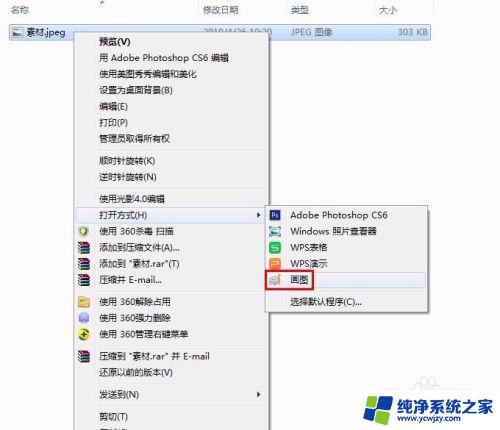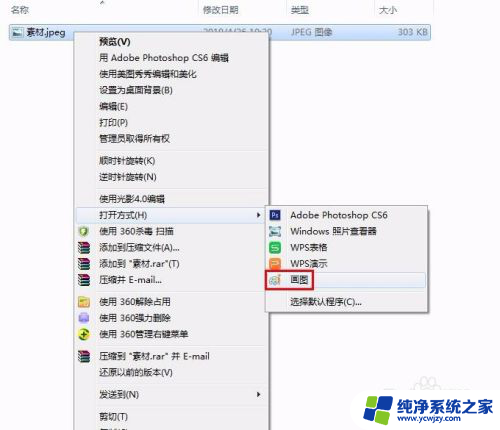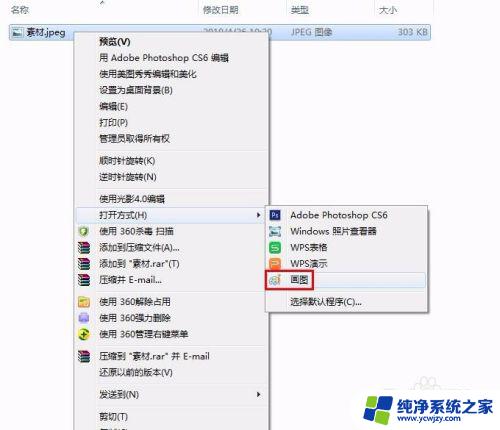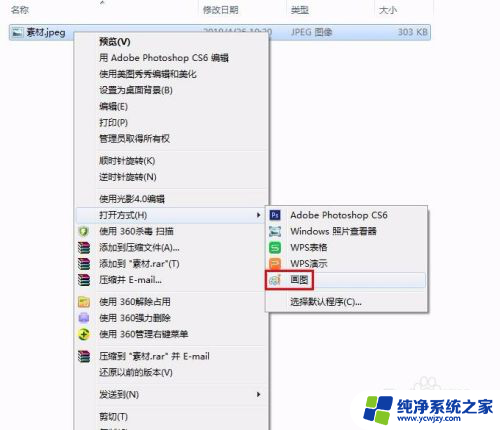图片kb大小怎么调整 图片压缩工具怎么改变大小kb
图片kb大小怎么调整,在现如今的数字化时代,图片的重要性愈发凸显,有时我们会面临一个问题:图片的大小过大,不利于传输和存储。为了解决这个问题,我们需要借助图片压缩工具来改变图片的大小,以减小其占用的存储空间。图片压缩工具可以帮助我们调整图片的kb大小,使其更适合在网络上进行传输和分享。通过使用这些工具,我们可以轻松地将图片的kb大小调整到我们所需的范围内,以满足不同的需求。无论是在社交媒体上分享照片,还是在网页上发布图片内容,图片压缩工具都能帮助我们有效地改变图片的大小,使其更加适应不同的应用场景。
具体方法:
1.第一步:选中需要改变大小的图片,单击鼠标右键。打开方式选择“画图”,红色线框标记的就是当前图片的大小。
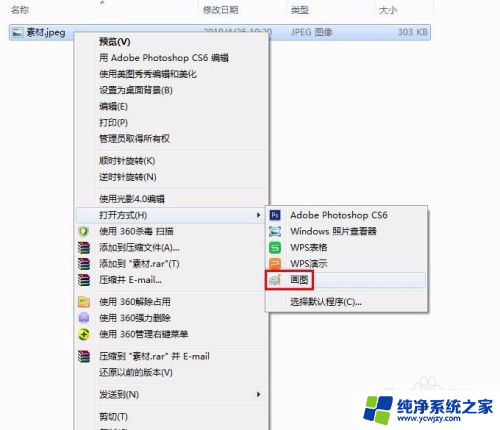

2.第二步:在工具栏中单击“重新调整大小”按钮。
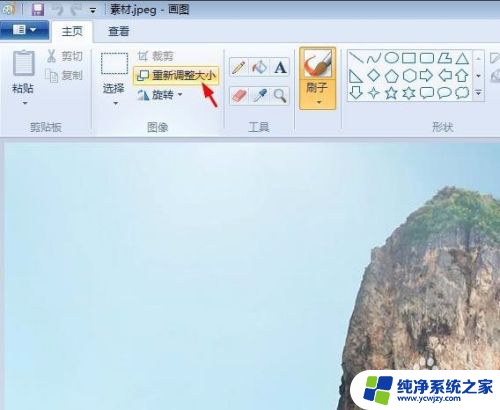
3.第三步:如下图所示,弹出“调整大小和扭曲”对话框。可以通过“百分比”和“像素”两种方式调整图片大小。
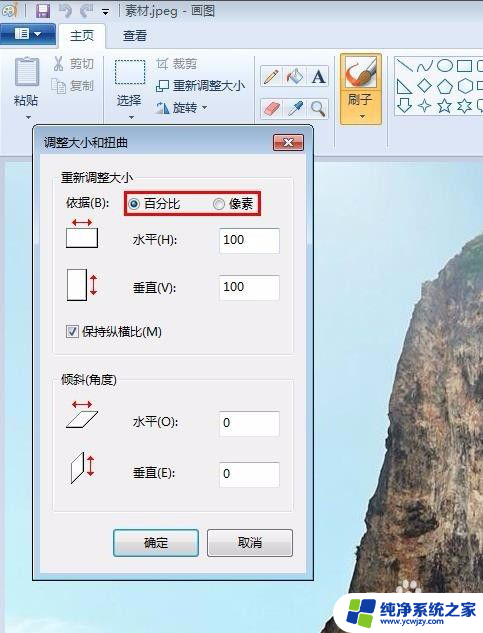
4.第四步:我们选择像素,输入要设置的水平和垂直数值。单击“确定”按钮。
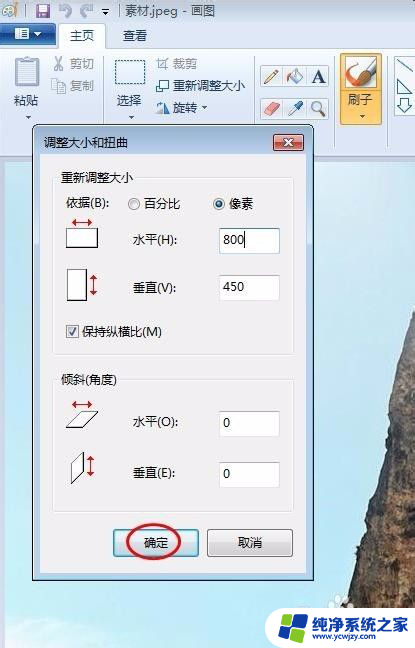
5.第五步:单击左上角“保存”按钮,图片kb就变小了。
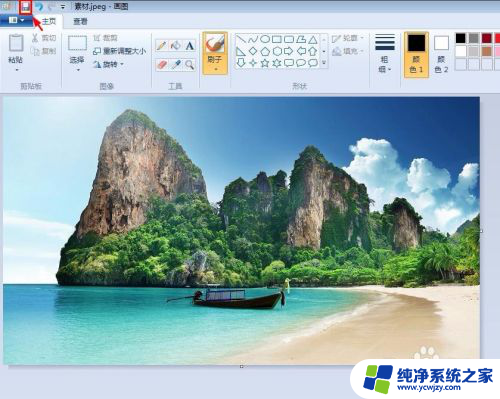

以上就是关于如何调整图片的大小的全部内容,如果您遇到相同的问题,可以按照小编的方法来解决。